 |
|||
 |
 |
 |
 |
 |
| Manual Shop | ||||
[ Windows 7 Home Premium / Professional / Ultimate ]
Windows Media Player 12 アイコン をタスクバー表示する方法
| Windows Mamual |
| Media Player |
| advertisement |
| WEB Site QR Code |
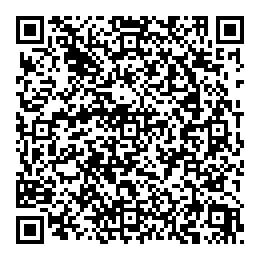 |
| このほかの Windows Media Player 12 |
| Windows 10 |
| Windows 8.1 |
| Windows 8 |
| English Edition |
| advertisement |
| Spanish Edition |
| advertisement |
[ Windows 7 の Windows Media Player12 アイコン をタスクバーに表示する方法 を説明します。 ]
[ Windows Media Player12 アイコン をタスクバーに表示/非表示に設定する方法 ]
● Windows Media Player12 アイコン をタスクバーに表示する方法
● Windows Media Player12 アイコン をタスクバーに表示しない方法
◆ [ Windows Media Player12 アイコン をタスクバーに表示する方法 ]
1. デスクトップ画面の「スタート」ボタンをクリックし、「すべてのプログラム」をクリックします。
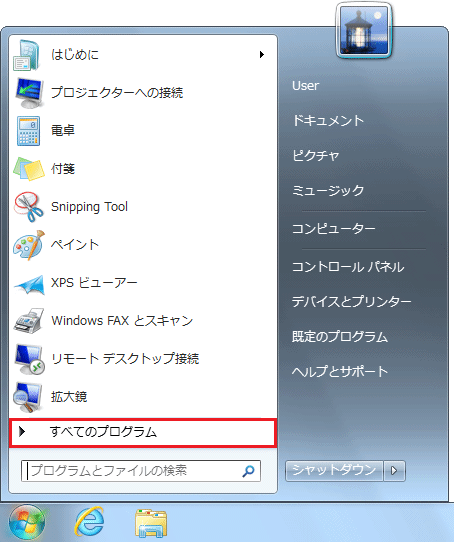
2. 「すべてのプログラム」画面が表示されましたら、「Windows Media Player」を右クリックします。
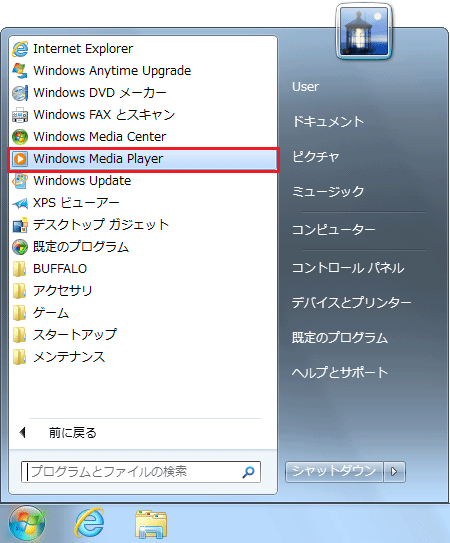
3. 表示されたメニューより「タスクバーに表示する(K)」をクリックします。
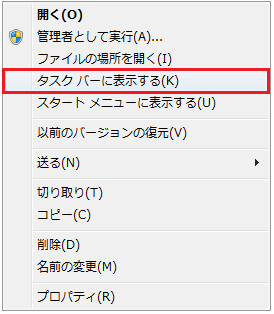
4. タスクバーに「Windows Media Player 12」アイコンが表示されたことを確認してください。
![]()
以上が Windows Media Player 12 アイコン をタスクバーに表示する方法 です。
◆ [ Windows Media Player12 アイコン をタスクバーに表示しない方法 ]
1. タスク バーの「Windows Media Player」アイコンを右クリックします。
![]()
2. 表示されたメニューより「Windows Media Player」を右クリックします。
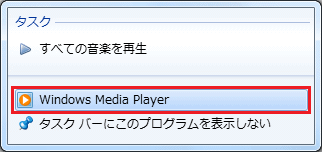
3. 表示されたメニューより「タスク バーに表示しない(K)」をクリックします。
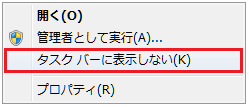
4. タスクバーに「Windows Media Player 12」アイコンが表示されなくなったことを確認してください。
![]()
以上が Windows Media Player 12 アイコン をタスクバーに表示しない方法 です。